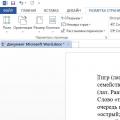Benutzer stoßen selten auf dieses Problem, aber ich kenne zwei Möglichkeiten, es zu lösen. Dieser Fehler kann nicht nur beim Starten von Word und Photoshop auftreten, sondern auch beim Ausführen vieler anderer Programme und Anwendungen im Betriebssystem Windows. Sie können den Fehler auf folgende Weise beheben:
- Visual C neu installieren;
- Korrigieren Sie einige Parameter in der Registrierung.
Wie installiere ich das Visual C-Paket neu?
Wenn Ihr Fehler auftritt, liegt die Ursache in den meisten Fällen genau in den Microsoft Visual C-Komponenten. Das Problem könnte ein Konflikt zwischen den Versionen 2008 und 2010 sein. Die Neuinstallation ist nicht schwierig, Sie können das Problem leicht beheben, indem Sie den Anweisungen folgen. Öffnen Sie „Programme und Funktionen“. Sie sollten Microsoft Visual C in der Liste finden (es wird eine ganze Liste davon angezeigt). verschiedene Versionen, wie auf dem Foto).
Zunächst können Sie versuchen, nur die Versionen 2008 und 2010 zu entfernen oder alles auf einmal zu entfernen. Danach müssen Sie den Computer neu starten und Microsoft Visual C von der Website microsoft.com für Ihr Betriebssystem herunterladen. Es gibt eine Version für x86 und x64. Höchstwahrscheinlich lösen diese Maßnahmen das Problem und die Anwendungen werden normal ausgeführt.
Ändern der Registrierung
Es gibt eine zweite Möglichkeit, den Fehler zu beheben. Diese ist komplizierter als die erste, aber wenn Sie die Anweisungen befolgen, wird alles klappen. Drücken Sie die Kombination auf Ihrer Tastatur Windows R, wie auf dem Foto, und schreibe das Wort regedit.

Dadurch gelangen Sie zum Registrierungseditor, wo Sie diesem Pfad folgen müssen:
HKEY_LOCAL_MACHINE – SOFTWARE – Microsoft – Windows – CurrentVersion – SideBySide – Gewinner – x86_policy.9.0.microsoft.vc90.crt***** – 9.0(Sternchen kennzeichnen beliebige Zahlen).
Auf der rechten Seite des Bildschirms gibt es drei Optionen, von denen die erste „Standard“ heißt und die anderen beiden Namen haben, die aus Zahlen bestehen. Uns interessiert der erste, dessen Wert dem Namen des dritten Parameters entsprechen muss. Wenn sie unterschiedlich sind, doppelklicken Sie auf den ersten Parameter und ändern Sie seinen Wert. Schauen Sie sich das Bild an, um zu sehen, wie am Ende alles aussehen soll.

Ein ähnlicher Vorgang muss mit Registrierungsparametern durchgeführt werden, die sich im selben Registrierungsunterschlüssel befinden, jedoch für eine andere Version von C, nämlich hier: x86_policy.8.0.microsoft.vc80.crt****** – 8.0.
Nach diesen Schritten sollten alle Anwendungen normal funktionieren, ohne dass derselbe Fehler auftritt.
Erst neulich hatte ich ein Problem. Ich denke, anhand des Titels des Artikels verstehen Sie bereits, um welchen Artikel es sich handelt. Bei der Installation eines meiner Lieblingsspielzeuge auf meinem PC habe ich versehentlich die Installation von C++ und DirectX abgelehnt. Die Installation war erfolgreich. Aber als ich das Programm startete, sah ich eine Systemfehlermeldung, dass die Anwendung nicht gestartet werden konnte, weil ihre Parallelkonfiguration falsch war usw.
In 90 % der Fälle tritt dieser Fehler aufgrund von Konflikten oder fehlenden erforderlichen Visual C++-Komponenten auf. Höchstwahrscheinlich ist es die Abwesenheit. Wenn Sie bei der Installation eines Programms oder Spiels die Installation zusätzlicher Software deaktiviert haben, stellt sich heraus, dass nicht alle für den ordnungsgemäßen Betrieb erforderlichen Systembibliotheken und Komponenten installiert wurden. Dies könnte wie in meinem Fall auch passieren, indem einfach die Installation derselben Komponenten abgebrochen wird.
Das lässt sich ganz einfach lösen.
Eine andere Lösung
Wie ich oben geschrieben habe. Die beschriebenen Methoden helfen in 90 % der Fälle, aber was ist mit den restlichen 10? Lesen Sie weiter unten.
Vergessen Sie nicht das Ende unserer Fehlermeldung: „Weitere Informationen finden Sie im Anwendungsereignisprotokoll oder verwenden Sie das Programm.“ Befehlszeile sxstrace.exe zu bekommen Weitere Informationen„Deshalb lassen Sie uns unser sxstrace-Programm ausführen. Sie müssen es in einer Befehlszeile als Administrator ausführen.“
Um die Konsole zu starten, befolgen Sie diese Schritte:
Geben Sie den Befehl sxstrace Trace -logfile:sxstrace.etl ein
Führen Sie das Programm mit dem Fehler aus, ohne die Konsole zu schließen. Dann schließen Sie einfach die Fehlermeldung.
Geben Sie an der Eingabeaufforderung den Befehl sxstrace parse -logfile:sxstrace.etl -outfile:sxstrace.txt ein
Öffnen Sie die Datei sxstrace.txt selbst
In dieser Datei können Sie die Bittiefe und die erforderliche Version von Visual C++-Komponenten ermitteln. Gehen Sie gerne ins Internet und laden Sie unser Programm herunter, installieren Sie es, starten Sie es neu und starten Sie es. Am Ende sollte alles perfekt funktionieren!
Beim Starten von Programmen, meist alten, stoßen Benutzer manchmal auf die Fehlermeldung „Die Anwendung konnte nicht gestartet werden, weil ihre Parallelkonfiguration falsch ist.“ Dieser Fehler hat viel mit einem anderen Fehler gemeinsam, dessen Beschreibung darauf hinweist, dass dem Computer der eine oder andere fehlt DLL-Datei und doch sind sie unterschiedlich. Alle laufen in der Umgebung Windows-Programme Auf die eine oder andere Weise nutzen Sie die bereitgestellten Ressourcen Systemkomponenten, insbesondere Microsoft Visual C++ Redistributable-Bibliotheken.
Jedes Programm enthält ein Manifest, das angibt, welche Versionen von Komponenten verwendet werden. Beim Start Windows-Anwendungen liest das Manifest, sucht dann nach den erforderlichen Komponenten und gibt den entsprechenden Fehler aus, wenn sie nicht gefunden werden. Nehmen wir an, im Manifest des Programms, das Sie starten, steht, dass es Microsoft Visual C++ 2008 verwendet. Wenn das System nicht über diese Version verfügt, versucht Windows, die erforderliche Bibliothek in einer älteren Version zu finden. In diesem Fall kommt es häufig zu einem Konflikt, der zu einem Fehler führt, der auf eine falsche Konfiguration hinweist.
Neuinstallation von Microsoft Visual C++
In den allermeisten Fällen ist die Ursache des oben genannten Fehlers ein Konflikt zwischen MSVC-Komponenten der Versionen 2008 und 2010. Die einfachste und offensichtlichste Möglichkeit, das Problem zu beheben, besteht darin, sie neu zu installieren. Gehen Sie zu „Programme und Funktionen“, entfernen Sie zunächst das problematische Programm, suchen Sie dann die Microsoft Visual C++-Pakete der angegebenen Versionen in der Liste und entfernen Sie sie.

Starte deinen Computer neu. Dann laden Sie es von der offiziellen Website herunter www.microsoft.com die erforderlichen Versionen (am einfachsten finden Sie sie über Google) und installieren Sie sie nacheinander.

Bitte beachten Sie, dass das Problem möglicherweise nicht nur mit den Versionen 2008 und 2010 zusammenhängt; alle Pakete müssen möglicherweise neu installiert werden. Wenn einige MSVC-Pakete auf Ihrem System fehlen und Sie über Versionen von 2005 bis 2015 verfügen möchten, laden Sie diese herunter und installieren Sie sie. Starten Sie Ihren Computer neu, installieren Sie das Programm neu, führen Sie es aus und prüfen Sie, ob der Fehler verschwindet. In den meisten Fällen löst die Installation/Neuinstallation von MSVC das Problem. Tritt der Fehler erneut auf, empfiehlt es sich außerdem, die Komponente neu zu installieren NET Framework(heruntergeladen von der Microsoft-Website).
Manifestanalyse
Um eine Neuinstallation aller Versionen von MSVC zu vermeiden, können Sie die integrierte Version verwenden Konsolen-Dienstprogramm sxstrace.exe, mit dem Sie Manifeste analysieren und herausfinden können, welche Komponente den Konflikt verursacht. Führen Sie dazu eine Eingabeaufforderung als Administrator aus und führen Sie den folgenden Befehl aus:
sxstrace Trace -logfile:D:/sxsTrace.etl

Als Ergebnis der Nachverfolgung werden die Daten in einer Datei gespeichert sxsTrace.etl in das Stammverzeichnis von Laufwerk D. Jetzt konvertieren wir die resultierende Datei in eine für Menschen lesbare Datei Text dokument. Führen Sie dazu sofort den folgenden Befehl aus:
sxstraceanalysieren -Logdatei:D:/sxsTrace.etl -Ausgabedatei:D:/sxsTrace.Protokoll

Öffnen Sie das resultierende Textdokument und finden Sie darin eine Zeile mit den Elementen „Error“ oder „ERROR“.

Suchen Sie oben im Suchergebnisblock nach der Zeile, die mit „INFO“ beginnt. Es wird angezeigt Microsoft-Version Visual C++, das für die Funktion Ihres Programms erforderlich ist. Wenn die in der Trace-Datei aufgeführte Version nicht unter „Programme und Funktionen“ verfügbar ist, laden Sie sie herunter und installieren Sie sie.
Eine häufige Aufgabe für Softwareentwickler ist die Konfiguration einer Anwendung. Die Lösung ist für jede Plattform spezifisch. Zu den Konfigurationsfunktionen gehören:
- Prozesssynchronisation;
- Sammlung von Ergebnissen;
- Arbeitsverteilung;
- Start usw.
Die Anwendungen nutzen eine Parallelverarbeitungstechnik, die die gleichzeitige Ausführung mehrerer Aktionen ermöglicht.
Bei der gemeinsamen Verwendung von Programmen kommt es vor, dass das Programm nicht startet und den Fehler anzeigt: „Die Anwendung konnte nicht gestartet werden, weil ihre Parallelkonfiguration falsch ist.“
Ursachen der Manifestation
Die Art des Fehlers kann angenommen werden, wenn man weiß, dass die Anwendungsentwicklung in einer bestimmten Umgebung unter Verwendung einer Reihe von Tools durchgeführt wird. Am häufigsten liegt es an Schäden an den C++-Bibliotheksdateien (Microsoft Visual C++ weiterverteilbar).
Um das Problem des Anwendungsstarts zu lösen, verwenden wir das vorgeschlagene Diagnoseprogramm für die Anwendungskonfiguration. Das Befehlszeilenprogramm findet das problematische Manifest. Die Aufgabe des Benutzers besteht darin, beschädigte Manifeste (Systemkomponenten) wiederherzustellen.
Programmbefehle:
Sxstrace Trace Sxstrace-Paket
In den resultierenden Protokollen finden wir mit dem Wort „Fehler“ oder „Fehler“ die beschädigte Komponente. Unsere Aufgabe ist es, es wiederherzustellen.
Wiederherstellungsalgorithmus
Lassen Sie uns den Algorithmus zum Wiederherstellen des Anwendungsstarts ausführen:
- Um Probleme bei der Installation von Updates zu beseitigen Betriebssystem, installieren Sie das Systemupdate-Bereitschaftstool über den Link. Wir wählen die Version aus, die unserer Architektur entspricht.
- Lassen Sie uns nun Fehler aus der Anwendungsentwicklungsumgebung beseitigen, indem wir Microsoft Visual C++ neu installieren. Laden Sie MS Visual C++ mit SP1 herunter, was der Bittiefe des installierten Betriebssystems entspricht. Bevor Sie die heruntergeladene Version installieren, müssen Sie Folgendes tun:
- Entfernen Sie das problematische Programm.
- Entfernen Sie das vorhandene weiterverteilbare Visual C++-Paket.
- Starten Sie das System neu.
- Installieren Sie das heruntergeladene Visual C++-Paket;
- Starten Sie die Maschine neu.
- Lassen Sie uns Fehler in der Toolkit-Umgebung und der Programmausführung beseitigen. Dazu müssen Sie das .NET Framework neu installieren:
- Laden Sie die Komponente über den Link herunter;
- die vorherige Version löschen;
- Aktualisieren Sie die Systemregistrierung und starten Sie neu.
- Installieren Sie das heruntergeladene Paket.
- Installieren Sie die Anwendung, die den Fehler verursacht hat.
- Starten Sie den Computer neu.
In den meisten Fällen lösen die durchgeführten Manipulationen das Problem.
Zusätzliche Möglichkeiten zur Lösung des Problems
Wenn die Wiederherstellung nicht hilft:
- Sie können es verwenden – führen Sie ein Rollback durch.
- Im Fall und dieses Mittel nicht zur Lösung des Problems beigetragen hat, müssen Sie auf einen letzten Ausweg zurückgreifen – die Neuinstallation des Betriebssystems. Kann auf das vorhandene gesteckt werden. In diesem Fall verbleiben möglicherweise problematische Dateien, was die Zeit zur Behebung des Problems verlängert. Es ist besser, eine Neuinstallation mit vollständiger Formatierung durchzuführen.
Um das Betriebssystem zu installieren, ist ein lizenziertes Distributionskit wünschenswert, damit Sie sich bei späteren Arbeiten nicht mit Installationsproblemen herumschlagen müssen:
- Fahrer;
- Softwareprodukte;
- nicht vorhandene Schriftarten usw.
Beratung! Verwenden Sie keine Assemblys von Drittanbietern wie Beast, lDimm, Filk usw.
Wenn Sie Fragen zur Fehlerbehebung haben, ! Bitte geben Sie an, wo das Problem liegt und was Sie bereits getan haben, damit wir helfen können.
Bei aktive Nutzung PC-Benutzer können unangenehme Situationen erleben, in denen ein bestimmtes Spiel oder Programm einfach den Start verweigert und einen bestimmten Fehler erzeugt. Heute befassen wir uns in diesem Artikel mit einem ziemlich häufigen Fehler: „Die Anwendung konnte nicht gestartet werden, da ihre Parallelkonfiguration falsch ist.“
Es gibt zwei wirksamste Methoden, die bei der Beseitigung helfen dieser Fehler Fehler, der beim Starten von Anwendungen in Windows auftritt.
- Neuinstallation des Microsoft VISUAL C++-Pakets;
- Bearbeiten der Registrierung.
Behebung eines parallelen Konfigurationsfehlers durch Neuinstallation von Microsoft VISUAL C++
Die erste Methode ist sehr einfach und schnell. Es wird nicht viel Zeit in Anspruch nehmen und erfordert auch keine tiefgreifenden Kenntnisse darüber Computerbereich. Sie müssen das Programm lediglich neu installieren und zunächst entfernen.
Sehr oft starten Programme und Spiele nicht; ein paralleler Konfigurationsfehler wird aufgrund von Inkompatibilität angezeigt installierte Versionen Systembibliothek Visual C++ 2008 oder Visual C++ 2010. Diese werden wir neu installieren.
Gehen Sie dazu auf „“ und wählen Sie „“ Programme und Komponenten«.
Als nächstes auf der Liste installierte Programme Entfernen Sie die im Bild unten hervorgehobenen, nämlich Microsoft Vusial C++ 2005, Microsoft Vusial C++ 2008 und Microsoft Visual C++ 2010, Microsoft Vusial C++ 2015 und Microsoft Vusial C++ 2013 X64 und X68 Bits.
Visual C-Bibliotheken in der Liste der installierten Programme
Der nächste Schritt besteht darin, Ihren Computer neu zu starten und herunterzuladen Installationspakete Visual C++ von der offiziellen Microsoft-Website.
Nachdem Sie die Pakete heruntergeladen haben, installieren Sie sie, starten Sie Ihren PC erneut und versuchen Sie, die Anwendung auszuführen, die den Fehler „Die Anwendung konnte nicht gestartet werden, die Parallelkonfiguration ist falsch“ ausgegeben hat.
Korrekturen an der Registrierung vornehmen
Diese Methode ist etwas komplizierter als die vorherige. Es erfordert höchste Sorgfalt und die strikte Einhaltung der Anweisungen.
Aufmerksamkeit! Sie führen alle Vorgänge mit der Registrierung auf eigene Gefahr und Gefahr durch. Es wird empfohlen, dass Sie erstellen Kontrollpunkt Erholung.
Starten Sie das Fenster „Ausführen“ mit der Tastenkombination „ Gewinnen Sie „+“R" und geben Sie den Befehl ein " regedit«.

Die Kombination der Tasten „Win“ + „R“ auf der Tastatur
Der Registrierungseditor wird geöffnet. Sie müssen zum folgenden Pfad gehen und die Ordner auf der linken Seite des sich öffnenden Fensters öffnen:
HKEY_LOCAL_MACHINE – SOFTWARE – Microsoft – Windows – CurrentVersion – SideBySide – Gewinner – x86_policy.9.0.microsoft.vc90.crt_(verschiedene Buchstaben und Zahlen) – 9.0
Nachdem Sie dem angegebenen Pfad gefolgt sind, werden auf der rechten Seite des Fensters 3 Parameter angezeigt. Der erste wird „(Standard)“ heißen und die anderen beiden werden numerische Namen sein.
Der Wert des Parameters „(Default)“ sollte also dem Namen des letzten Parameters in diesem Ordner entsprechen. Ist dies nicht der Fall, müssen Sie den Wert des Parameters „Default“ durch Doppelklick auf einen Wert ändern, der dem Namen des letzten Parameters im Ordner entspricht.

Übereinstimmung zwischen Werten und Namen in der Windows-Registrierung
Folgen Sie nun dem Pfad:
HKEY_LOCAL_MACHINE – SOFTWARE – Microsoft – Windows – CurrentVersion – SideBySide – Gewinner – x86_policy.8.0.microsoft.vc80.crt_(verschiedene Buchstaben und Zahlen) – 8.0
Machen Sie dasselbe: Überprüfen Sie, ob der Standardwert des Parameters mit dem Namen des letzten Parameters im Ordner übereinstimmt. Und wenn sie unterschiedlich sind, ändern Sie den Wert des Parameters „(Standard)“.
Nachdem alle Manipulationen durchgeführt wurden, starten Sie den Computer neu und versuchen Sie, das Programm auszuführen, das den Fehler „Die Anwendung konnte nicht gestartet werden, weil ihre Parallelkonfiguration falsch ist“ generiert hat.
Teilen Sie diesen Artikel auf in sozialen Netzwerken! Helfen Sie unserer Seite!
Begleiten Sie uns auf VK!